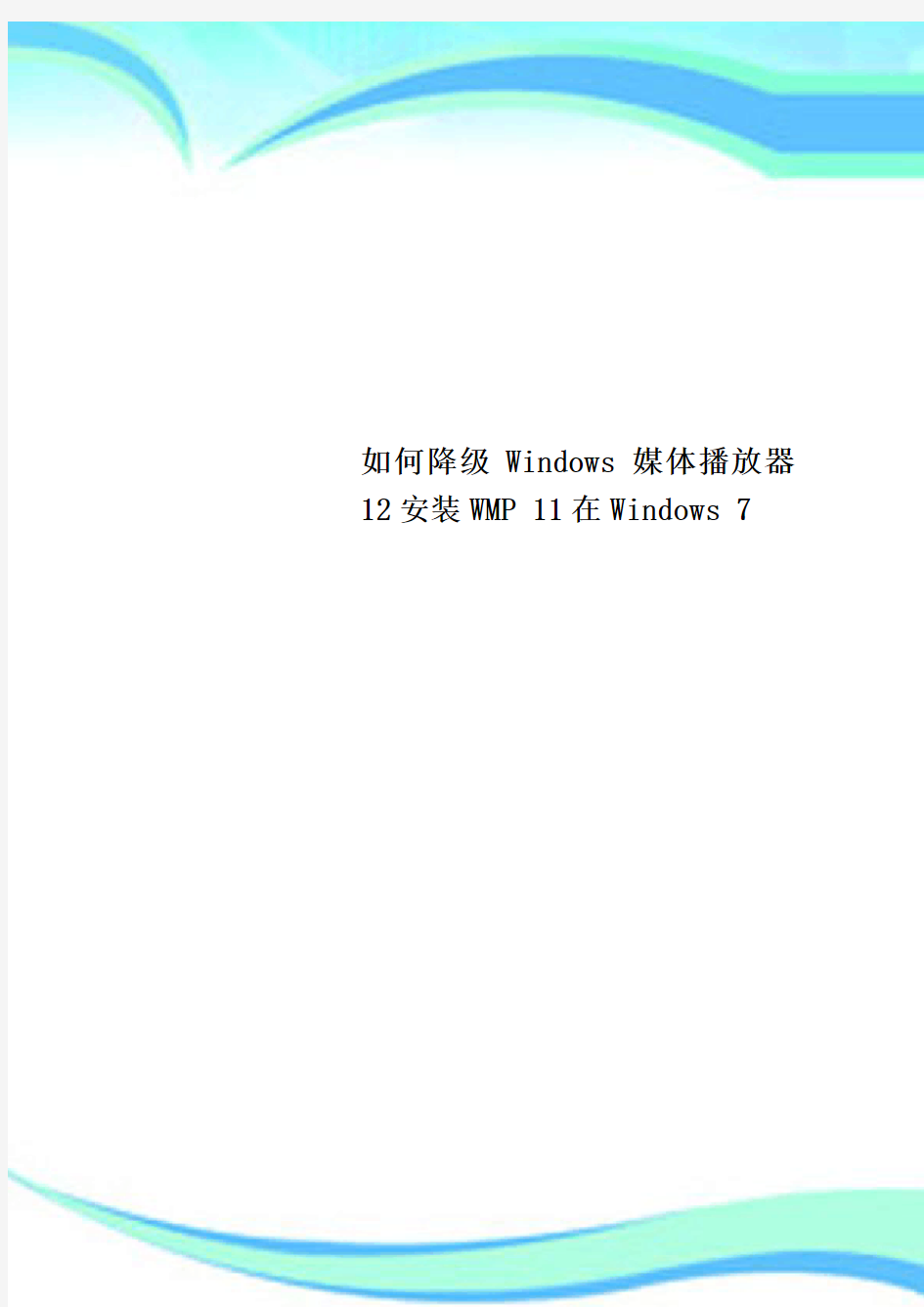
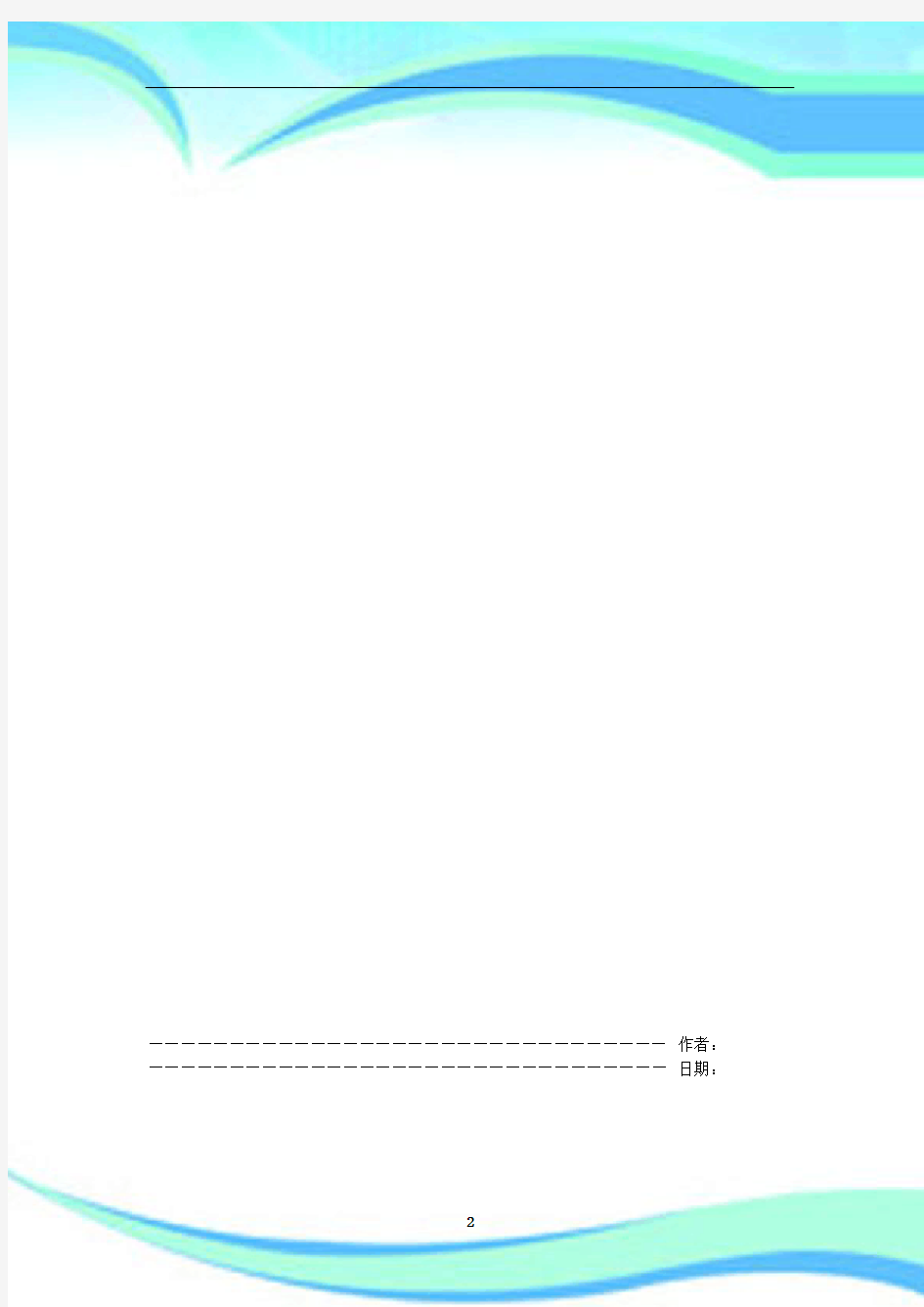
如何降级Windows媒体播放器12安装WMP 11在Windows 7
————————————————————————————————作者:————————————————————————————————日期:
2
如何降级Windows媒体播放器12安装WMP 11在Windows 7
默认情况下,Windows 7自带的Windows Media Player 12(WMP12)。,虽然WMP 12已经挤满了许多新的功能和增强功能,特别是用户界面的视觉变化,比如现在在一个单独的最低限度的窗口,浮动的播放控制播放器视图球员媒体,增强安置在各个停靠的窗口,而图书馆视图中包含的其余部分媒体管理功能,还可以提供到当前播放列表,可视化和增强功能。
并非所有的Windows 7用户特别是从Windows Vista升级的版本可能会喜欢新的Windows媒体播放器12。对于用户在Windows 7中卸载并删除了的Windows媒体播放器12降级和恢复或更改背面的Windows媒体播放器11(WMP11),这里是一个容易的黑客和安装程序安装的Windows媒体播放器11到可以安装在Windows 7降级和WMP WMP 11。
需要注意的是添加了原生的Windows Media Player 12支持H.264(AVCHD M2TS,MTS),XviD和DivX视频编解码器,AAC音频和3GP,MP4,MOV容器格式,所以降级到Windows Media Player 11将删除这些格式支持,虽然会带来一些有用的功能的Windows Media Player 11,如桌面工具栏或taskband(WMP在任务栏上的工具栏),“最近添加”菜单中的链接,以及对皮肤的颜色选择。
整个完整的过程降级已经从WMP12 WMP11自动安装程序安装又名降级。
对于32位的Windows 7:Windows7WMPDowngrader_1.1.exe
安装完成后,重新启动计算机。
基本上,安装程序安装自动化,过程如下:
1停止在SERVICES.MSC面板的Windows Media Player网络共享服务。
的所有权和盛大的“完全控制”权限的下列文件:
?的%ProgramFiles%\ Windows媒体播放器\文件夹中的所有文件
?开头的名字WMP在%SYSTEMROOT%\ SYSTEM32文件夹的所有文件
?wmploc.dll.mui文件在%SYSTEMROOT%\ Sytem32 \ EN-US \文件夹2终止的过程中,wmplayer.exe(Windows媒体播放器),,ehshell.exe(Windows媒体中心),和explorer.exe器(Windows Explorer),在任务管理器中,如果有的话。
在以下文件夹中备份的Windows Media Player文件:
?的%ProgramFiles%\ Windows媒体播放器\文件夹中的所有文件
?开头的名字WMP在%SYSTEMROOT%\ SYSTEM32文件夹的所有文件
?wmploc.dll.mui文件在%SYSTEMROOT%\ Sytem32 \ EN-US \文件夹3复制的Windows Media Player 11(具有相同的系统架构,取代原来的Windows Media Player 12中各自的文件夹中的文件复制到Windows Vista安装。
4导入必要的Windows媒体播放器11的注册表项。
5导入必要的Windows媒体播放器11工具栏(任务栏上桌面工具栏)的注册表项修复。
6采取所有权和盛大的“完全控制”权限的注册表键的子键的各种WMP11.AssociateFile.XXX。删除注册表值数据DelegateExecute解决“服务器运行失败”的错误时,双击媒体文件播放的WMP。
对于64位(x64)Windows 7中,没有任何已知的自动安装程序。但是,用户可以下载Windows Media Player 11的文件(WMP11的WIN7-x64.zip),然后手动安装WMP11。请注意,以下步骤假定64位(x64)Windows媒体播放器在使用中:
的所有权和盛大的“完全控制”权限的下列文件:
?的%ProgramFiles%\ Windows媒体播放器\文件夹中的所有文件
?开头的名字WMP在%SYSTEMROOT%\ SYSTEM32文件夹的所有文件
?wmploc.dll.mui,WMPhoto.dll.mui和wmpshell.dll.mui文件在%SYSTEMROOT%
\ Sytem32 \ EN-US \文件夹
7替换文件从Windows媒体播放器文件夹中的%ProgramFiles%\ Windows媒体播放器的文件夹。
8到%WINDIR%\ SYSTEM32文件夹中替换文件从System32下的文件夹。
9更换EN-US文件夹中的文件到%WINDIR%\ WINDOWS \ SYSTEM32 \ EN-US文件夹。
10运行注册表编辑器(regedit)。
导航到下面的注册表项:
HKEY_LOCAL_MACHINE \ SOFTWARE \微软\的MediaPlayer \ SETUP
11删除子文件夹中已安装的版本。
打开提升的命令提示符“以管理员身份运行以下命令:
Regsvr32.exe会“的%ProgramFiles%\ Windows媒体播放器\ wmpband.dll”
Regsvr32.exe的“的%SYSTEMROOT%\ SYSTEM32 \ Wmp.dll的”
注销并再次登录,或重新启动计算机。
如果您有问题后,尝试降级WMP12 WMP11,这里的解决方案,以恢复和重新安装WMP12。
多媒体播放器的设计与开发 【摘要】目前所使用的优秀的多媒体播放软件大多体系庞大,占用系统资源较多,本文利用VB语言对多媒体播放器进行设计,阐述了在VB环境下利用Windows Meida Player控件制作多媒体播放器的设计方案和实现方法,使得应用软件具有支持格式多样、界面美观、占用系统资源少、运行效率高、丰富了应用软件的功能。 【关键词】多媒体;API函数;VB;播放器 1.引言 多媒体技术是一种把文本(Text)、图形(Graphics)、图像(Images)、动画(Animation)和声音(Sound)等形式的信息结合在一起,并通过计算机进行综合处理和控制,能支持完成一系列交互式操作的信息技术。多媒体技术的发展改变了计算机的使用领域,使计算机由办公室、实验室中的专用品变成了信息社会的普通工具,广泛应用于工业生产管理、学校教育、公共信息咨询、商业广告、军事指挥与训练,甚至家庭生活与娱乐等领域。 多媒体播放器的设计是一门集计算机技术和数字多媒体技术于一体的综合设计。随着中国计算机技术、宽带网络技术的发展,越来越多的人开始重视多媒体播放器的发展与应用。 2.系统的规划与研究 播放器的开发阶段有设计、编码和测试3个基本活动组成,其中,“设计阶段”是获取高质量、易维护系统的一个最重要环节。采用任一种软件设计方法都将产生系统的总体结构设计、系统的数据设计和系统的过程设计,如图1所示,描述了播放器开发过程的信息流程。 3.播放器的设计与实现 利用Visual Basic 中的Windows Media Player控件开发Windows下的多媒体应用程序是一种方便简单的方法。 播放器的主界面,遵照界面简洁、操作简单、人性化的原则进行设计。主要包括播放控制主界面的设计、视频显示区域的设计即可视化界面的设计、播放列表界面的设计、相关信息显示区域的设计等。 媒体播放器主要的功能是播放音频文件和视频文件两种,音频播放主要实现对目前常用的音频文件进行播放,如:mp3、wav、mid、rmi、midi、au等等。可以完成播放列表导入和保存、文件打开和播放信息显示等功能。
多媒体播放器,也叫RMVB播放器,一种可以在电视上播放网络视频文件的设备。 天敏炫影RMVB播放器(DMP110)可实现家庭电视播放网络电影的播放器,免电脑即接即用。通过USB、SD卡等接口接入片源,即可播放RM/RMVB等格式的电影节目,彻底打破了网络电影的格式枷锁,真正实现了与网络资源的完美共享,让您尽享海量网络电影! 电视机上直播网络电影 炫影DMP110让家庭电视机直接播放网络主流的电影媒体,即接即用,彻底打破网络电影无法在家庭电视机播放的枷锁。 超高性价比方案 采用目前性价比最高的方案,让每位家庭用户立刻享受家庭影院的乐趣。 音乐图片同时欣赏;音乐歌词同步显示 电视上欣赏照片,一家人聚在一起欣赏平时拍下的照片,一边聆听背景音乐,一边起回忆美好时光,是一件多么惬意的事情! 720p高清色差输出 720P高清色差输出,传输的画面质量非常优秀,灰阶和色彩层次丰富,细节表现到位,图像边缘处理得干净没有模糊、重影或者多余的色粒。 技术参数: 主体 品牌天敏 种类多媒体播放器 名称炫影DMP110 特性 其它特性电影欣赏:RM、RMVB、MPEG-1/2、DAT、AVI、DIVX、XVID、VOB等视频格式直接播放,无需转换; 高质播放:RM/RMVB格式最高分辨率达1024×576,其它格式最高分辨率达720×576,支持16:9宽屏模式显示; 高码流率:支持码流率高达1600Kbps; 音乐欣赏:MP3、WMA、OGG等多种音乐格式播放; 电子相册:支持JPG、BMP、PNG等格式图片浏览、缩放、旋转、及幻灯片播放; 色差输出:支持YPbPr(色差)视频输出,最大输出能达到720P; 外挂字幕:支持srt、sub、ssa、smi等格式外挂字幕; 输出制式:NTSC、PAL; 移动存储:支持热插拔SD\MMC\SM、USB2.0高速接口,支持FAT32、NTFS格式磁盘; 硬件解码:100%硬件解码,采用CPU+DSP架构解码,彰显优越性能; 简易操作:全遥控操作,界面友好,满足个性需求
Window下WebSphere Application Server 7的安装 目录 安装WebSphere Application Server 7 (1) 键入章标题(第2 级) (2) 键入章标题(第3 级) (3) 键入章标题(第 1 级) (4) 键入章标题(第2 级) (5) 键入章标题(第3 级) (6) 一、安装WebSphere Application Server 7 1、单击WebSphere Application Server的安装程序launchpad.exe, 弹出安装欢迎窗口,单击启动WebSphere Application Server-Trial安装向导进行安装如下图: 2、弹出初始化向导窗口,等待初始化完成,如下图
3、弹出安装向导说明,单击下一步,如图 4、弹出软件许可证协议窗口,选择我接受许可证协议的的全部条款,单击下一步,如下图
5、弹出系统必备软件检查窗口,单击下一步 6、弹出选择可选的功能部件,保持默认, 单击下一步,如下图
7、弹出设置安装目录窗口、系统默认安装路径如下图,要改变安装路径,单击【浏览…】,改变安装目录。设置完毕,单击下一步 8、弹出选择要创建的WebSphere应用服务器的环境类型,这里选择“无“,单击下一步如下图
此时会弹出一个警告询问窗体,单击是如图: 9、弹出搜索临时修订窗口,等待完成,单击下一步如图
10、弹出安装摘要窗口,单击下一步如图 11、弹出安装窗口,安装过程可能需要等待一段时间 12、安装完成,弹出安装结果窗口,选中“使用概要管理工具创建新的WebSphere ApplictionServer 概要文件”或开始->IBM_WebSphere->Application Server 7.0->概要管理工具,来启动概要管理工具,创建应用程序服务器单击完成。
《多媒体技术》 课程论文 题目:基于MFC的多媒体播放器的设计与实现专业: 班级: 姓名: 学号: 指导老师:
摘要: 本程序是基于MFC集成开发环境,利用ActiveMovie控件实现媒体播放的功能的多媒体播放器。具有打开文件、播放、暂停、全屏、音量调节、静音、快进、快退等基本播放功能。系统开发平台为Windows 7操作系统,程序设计环境采用Visual C++ 6.0。 关键字:MFC,ActiveMovie,多媒体
1.开发工具及相关知识介绍 MFC(MicrosoftFoundationClasses)是微软基础类库的简称,是微软公司实现的一个c++类库,主要封装了大部分的windows API函数,vc++是微软公司开发的c/c++的集成开发环境,所谓集成开发环境,就是说利用它可以编辑,编译,调试,而不是使用多种工具轮换操作,灵活性较大。vc也指它的内部编译器,集成开发环境必须有一个编译器内核,例如DevC++其中一个编译器内核就是gcc。 MFC除了是一个类库以外,还是一个框架,在vc++里新建一个MFC的工程,开发环境会自动帮你产生许多文件,同时它使用了mfcxx.dll。xx是版本,它封装了mfc内核,这样你就可以专心的考虑你程序的逻辑,而不是这些每次编程都要重复的东西,但是由于是通用框架,没有最好的针对性,当然也就丧失了一些灵活性和效率。 一个MFC窗口对象是一个C++ CWnd类(或派生类)的实例,是程序直接创建的。在程序执行中它随着窗口类构造函数的调用而生成,随着析构函数的调用而消失。而Windows窗口则是Windows系统的一个内部数据结构的实例,由一个“窗口句柄”标识,Windows系统创建它并给它分配系统资源。Windows窗口在MFC 窗口对象创建之后,由CWnd类的Create成员函数创建,“窗口句柄”保存在窗口对象的m_hWnd成员变量中。Windows窗口可以被一个程序销毁,也可以被用户的动作销毁。
1.IIS –安装IIS服务器。 2.SNMP –安装SNMP服务,正确配置并启动服务。 3.Cacti –提取 cacti-0.8.6h.zip 中的文件到默认网站的路径下,一般为 C:\Inetpub\wwwroot\cacti 4.Cactid –提取cacti-cactid-0.8.6h-cygwin.1. 5.20.zip中的文件到 Cacti路径下。确认cactid.conf.dist文件包含在此文件夹内。 5.RRDTool –提取rrdtool-1.2.15-cygwin-1.5.20.zip中的文件到 C:\rrdtool目录下。 6.PHP - 提取 php-5.1.4-Win32.zip 中的文件到c:\php文件夹. 7.MySQL - 提取mysql-4.1.21-win32.zip 中的文件,安装到默认路径下 C:\Program Files\MySQL\MySQL Server 4.1 。初始root密码设定为:123456。 系统环境:windows 2003+IIS6.0 安装包: php-5.1.4-Win32.zip mysql-4.1.21-win32.zip ActivePerl-5.8.8.819-MSWin32-x86-267479.msi rrdtool-1.2.15-cygwin-1.5.20.zip net-snmp-5.3.1-1.win32.exe cacti-cactid-0.8.6h-cygwin.1.5.20.zip cacti-0.8.6h.zip for win32
配置 PHP 1.添加以下路径c:\php 到已经存在的Windows系统PATH环境变量中. 打开控制面板: 系统 | 高级 | 环境变量 | 系统变量. 2.添加一个新的Windows系统环境变量,名为PHPRC路径为:c:\php. 3.添加一个新的Windows系统环境变量,名为MIBDIRS , 路径为 c:\php\extras\mibs 4.重命名c:\php\php.ini.dist为php.ini, 然后做以下修改: 添加以下几行或取消注释 extension_dir = “c:\php\ext” extension=php_mysql.dll extension=php_snmp.dll extension=php_sockets.dll cgi.force_redirect = 0 5.如果你想导入模版, 取消下面这行的注释: file_uploads = On 6.将来要运行“任务计划”的用户需要被赋予本地MIBDIRS环境变量 下.index文件的修改权限. 配置 Web 服务器 (IIS) 1.运行 Internet Information Services (IIS) 管理器, 右键点击默认网 站选择属性. 2.在主目录标签下,选择配置并点击添加. 浏览选择可执行文件 php4isapi.dll或者php5isapi.dll, 在扩展名中输入 .php 备注: 如果使用 IIS6, 需要允许全部动作和脚本引擎.
摘要 目前常见的多媒体软件应该说各有特色,但是几乎每一个都存在着不如人意的地方。我的课题是“基于VC++开发工具的媒体播放器软件设计”,首先是初步介绍一些当前的媒体及媒体播放器,然后是详细介绍一个由本人设计的多媒体播放器———mediaplayer。该播放器是基于MFC集成开发环境,利用系统的MCI(media controller interface)命令接口来编程,具有体积小,支持的播放格式多、系统资源占用少、支持播放列表编辑、支持各种视频格式等功能优势。 关键词 媒体播放器;MCI;播放列表;音频;视频 Abstract The common multimedia software should have their characteristics, but almost each one there is no satisfactory manner. My topic is "based on VC + + development tools for media player software design", the first is an introduction to some of the current media and media player, then the detailed design of a multimedia player himself - mediaplayer. The player is based on MFC integrated development environment, using the system MCI (media controller interface) command interface to programming, is small,support multi-format playback, occupy less system resources to support the play list editing, support various video formats such as functional advantages. Keywords media player; MCI; play list; audio; video
多媒体播放器综述 一.多媒体播放器 1.多媒体播放器的概念 通常指的播放器是指能播放以数字信号形式存储的视频或音频文件的软件,也指具有播放视频或音频文件功能的电子器件产品。除了少数波形文件外,大多数播放器携带解码器以还原经过压缩媒体文件,播放器还要内置一整套转换频率以及缓冲的算法。 2.多媒体播放器的技术衡量指标 衡量一款播放器软件的好坏可以从内核、交互界面和播放 模式三方面入手。内核主要指解码、缓冲、频率转换等诸多涉 及音质的算法,交互界面主要指用户与软件交互的外部接口, 播放模式主要指播放器以何种方式播放哪些歌曲以满足用户对 播放习惯和播放心理。内核、交互界面、播放模式三方面在播 放器设计中受重视的程度依次递减。以至大多数播放器的播放 模式都很类似。为了完善扩展功能,个性化界面,大多数播放 器支持第三方插件。 3.多媒体播放器的分类 (1)音频的播放器 千千静听、Foobar2000、百猎、WinMP3Exp、Winamp、KuGoo、mp3、儿歌播放器等。(2)视频的播放器 新速影音、PotPlayer、猫范(MoreFunTV)、迅雷看看、变色龙万能播放器、KMPlayer、绚彩魅影、暴风影音、超级兔子快乐影音、RealPlayer、Windows Media Player、QuickTime、快播(QVOD)、QQ影音、百度影音、天天影音、等。 (3)网络电视播放专用 飞流影音、迅雷看看、PPlive、ppstream、沸点网络电视、QQlive、CBox等。 (4)网页播放器 网页播放器是一个网页插件,运行制作好的页面后,它会调用系统自带的Windows Media播放器来播放事先设定好的歌曲。Flash播放器Adobe Flash Player等。 二.多媒体播放器的历史发展沿革 1.视频播放器:下图描述了家庭影视播放器的一个发展状况。 图1 家庭影视设备发展历史表
Compiere资料参考网址 https://www.doczj.com/doc/e715934034.html, https://www.doczj.com/doc/e715934034.html,的compiere论坛 Compiere所需软件下载网址: https://www.doczj.com/doc/e715934034.html,/download/dl_software.htm Compiere安装步骤(Windows环境下) 一.前期准备工作 1.安装Oracle数据库 注意事项:1)Compiere 2.6.3 正式支持的数据库包括Oracle 10g 与Oracle XE 数据库(后者完全免费),但尚未正式支持 PostgreSQL、EnterpriseDB、DB2、SQL Server 等数据库。 2) Oracle XE数据库的安装过程 Oracle 10g数据库的安装过程 3) 测试数据库安装是否成功 2. 安装Java SDK 1.5 Compiere 服务器端需要安装J ava SDK 1.5.0_04 及更高版本。下载后直接安装即可。 重要:安装完成后,必须新建并设置JAVA_HOME 环境变量为上述Java SDK 1.5 的安装路径。在Windows 平台类似下图:
技巧:如果您不熟悉如何设置环境变量,请遵循下述步骤: 1.运行控制面板中的“系统”,打开“系统属性”对话框。 2.切换至“高级”页签,点击“环境变量”按钮。 3.在弹出的“环境变量”对话框中,点击“系统变量”下的“新建”按钮。 4.在弹出的“新建系统变量”对话框中,输入变量名称与变量值后,按确定按钮,然后再次按确定按钮。安装Java 1.5 JRE(运行库) Compiere 客户端需要安装J ava JRE 1.5.0_04 及更高版本。下载后直接安装即可。 二.配置Compiere 服务器 到https://www.doczj.com/doc/e715934034.html,/download/dl_software.htm 下载 compiere服务器软件无论您使用Oracle XE 还是 Oracle 10g 数据库,下面的执行步骤均相同(特别注明之处除外)。
多媒体播放器项目任务书
修改记录
目录 1.项目概要 1.1项目名称 多媒体播放器 1.2项目目标 1.体会从需求理解出发,到软件整体设计,详细设计,开发,测试,发布的整体流程。熟悉软件开发整体过程 2.能够熟练使用Microsoft Visual Studio集成开发环境,使用C#语言和.NET Framework编写及调试代码。 3.能够更深的理解面向对象分析和设计的思想,培养面向对象的思想。 4.能够熟练的查阅MSDN的相关SDK,使用相关的SDK,进行辅助开发。 5.培养快速学习新的知识,并在项目中使用的能力。 1.3软件概要 本软件为东软人才实训中心自主研发的实训项目,主要功能:用户可以为磁盘
上的多媒体文件(音频、视频、图像文件)建立多个播放列表,并可以以多种方式播放音频和视频文件及浏览图像文件。 软件的整体视图如下图所示,每个部分的具体试图和功能,参见后面的详细内容。 图1.1 系统整体图 1.4功能描述 1.设定多媒体库目录。并提供多媒体库和本地磁盘两种方式浏览文件。 2.以多种方式显示用户指定目录的文件:音频文件、视频文件、图像文件、所有文件。 3.提供播放序列树,根结点有三种:音乐、视频、图像。可以在每个根结点上嵌套进行播放序列的操作:新建、删除、重命名、播放。 4.从文件浏览窗口拖拽文件到某个播放序列中,如果文件类型和播放序列类型相同,这些文件即被添加到播放序列中。 5.在播放序列树的右侧列表中显示当前选中的播放序列对应的文件,并提供右键菜单,可以删除、上移、下移某个文件(上移下移操作可以通过鼠标拖拽实现)。 6.建立SQL Server数据库,把播放序列保存到数据库中。启动程序时,读取数据库,初始化播放序列树。 7.播放某个播放序列时,启动另外一个窗体,把该播放序列的所有文件显示在一个列表框中,窗体右侧是显示区域。 8.如果播放音频或视频序列,提供循环播放、上一个、下一个、开始、暂停、
[原创]Silvaco在windows下的安装方法 ——提供给要学习silvaco软件的各位 首先声明:要安装此版本需要有windows版本的支持,因为linux版本无破解文件,所以我并没有像网上安装一样安装服务在linux版本下,我安装服务在windows,linux从windows 获得服务,从而开启linux下的silvaco。(本教程及软件是给那些想要学习silvaco软件的,请勿用于任何其他商业用途) 本教程从安装windows的silvaco开始到虚拟机一直教到大家将silvaco安装完成为止。。 首先告诉大家此教程是在windows xp下操作的,如果是vista用户,操作有些不同,我会慢慢提出来。 安装windows xp版本的silvaco ,这个网上都有: 1、安装TCAD 2007.04,如果作为LICENSE服务器,请选择安装SFLM server。然后在系统服务里停止: Standard Floating License Manager (SFLMSERVERD),如果有这个服务的话。 2、把rpc.sflmserverd.exe拷贝到下面的路径: sedatools\lib\rpc.sflmserverd\8.0.3.R\x86-nt 替换原来的文件。 3、在快捷方式中运行Start Server 确保下面的系统服务启动: Standard Floating License Manager (SFLMSERVERD) 会要你设密码,随便写一个就行。 4、通过IE http://127.0.0.1:3162进入SFLM设置,通过SFLM在线获取该电脑的SFLM_ID。可能得到的格式如下:0SSMID12345678,也可能是比这个复杂多的形式 5、修改Silvaco.lic中下面的一行,替换为4中你申请到的SFLM_ID。 LM_HOSTIDS XXX 6、拷贝修改后的Silvaco.lic到下面路径: C:\sedatools\etc\license 7、通过SFLM Access,正常选择安装Silvaco.lic。 8、检查license状态,所有license现在应该正常可用了。 9、设置局域网其他用户到该PC的ip地址获取license。 所有人应该正常可用。 (我需要提出的是:如果你是vista用户请注意,虽然xp版本的也能使用,不过要注意如何操作,在开启和关闭服务的时候如果不能关闭,也就是复制破解exe覆盖文件时不能覆盖,请注意请在关闭和开启服务时右击“以管理员身份运行”,这样就能正常使用了。)
Taurus 系列 多媒体播放器 快速使用指南文档版本:V1.3.2 文档编号:NS120000368
版权所有 ? 西安诺瓦电子科技有限公司2018。保留一切权利。 非经本公司书面许可,任何单位和个人不得擅自摘抄、复制本文档内容的部分或全部,并不得以任何形式传播。 商标声明 是诺瓦科技的注册商标。 声明 欢迎您选用西安诺瓦电子科技有限公司(以下简称诺瓦科技)的产品,如果本文档为您了解和使用产品带来帮助和便利,我们深感欣慰。我们在编写文档时力求精确可靠,随时可能对内容进行修改或变更,恕不另行通知。如果您在使用中遇到任何问题,或者有好的建议,请按照文档提供的联系方式联系我们。对您在使用中遇到的问题,我们会尽力给予支持,对您提出的建议,我们衷心感谢并会尽快评估采纳。 i 目录 目录 目录 ..................................................................................................................................................... ii1 操作总 览 (1) 1.1操作场景 (1) 1.2操作流程 (1) 2操作准备 (2)
Taurus 系列多媒体播放器 快速使用指南 2.1获取与安装软 件 (2) 2.2获取所需帐 户 (2) 3连接Taurus (3) 3.1网线直 连 ..................................................................................................................................................... . 3 3.2局域网连 接 (4) 3.3WiFi 连 接 ..................................................................................................................................................... . 4 3.3.1WiFi AP 模 式........................................................................................................................................ (4) 3.3.2WiFi Sta 模 式 ....................................................................................................................................... (5) 3.3.3WiFi AP+Sta 模 式 ...................................................................................................................................... 6 4配置接收卡参数 (7) 4.1通过NovaLCT 加载配置文件或手动配 置 (7) 4.2通过ViPlex Handy 加载配置文 件 (8) 5配置屏体 .......................................................................................................................................... 96 通用操 作 (10) 6.1通过ViPlex Handy 登录Taurus(Android 和iOS 版) (10) 6.2通过ViPlex Express 登录Taurus(Windows 版) (11)
课程设计说明书题目:音频播放器 成绩: 时间:年月日至年月日
课程设计任务书 题目音频播放器 主要内容: 音频播放器,是目前用户选择播放任意格式的音频文件的软件,如酷狗、QQ音乐等。一般的音频播放器,都可以支持MP3、wave、AU、VOC等文件格式的播放。 在此次设计的音频播放其中,可以实现对音频文件的打开、播放、暂停、停止、上一曲/下一曲、歌词显示等操作。对于播放器的界面,可以最小化,并显示到托盘。处于最小化的状态下,依然可以对正在播放的文件进行上述操作。在此播放器中,最具特点的是在各个操作按钮以及整个界面上添加了位图和能将窗口最小化。播放器窗口的建立,也有区别与传统的有菜单显示的窗口。最小化到托盘后,仍可以进行操作,也可以选择退出。对于实现播放、停止、上一曲/下一曲、添加文件,都是利用CMidi这个类来存放实现这些功能的函数。需要的时候调用就可以。为了是界面更美观,让人看起来更舒服,加入了位图背景。目前还没有实现用户根据自己的喜好来更改背景图案。 主要参考资料: [1]姬涛、周启生,《计算机程序设计基础(上册)》[Z],北京:中国传媒大 学出版社,2010 [2]谭浩强,《C程序设计教程》[Z],北京:清华大学出版社,2007 [3]任哲,《MFC Windows应用程序设计(第二版)》[Z],北京:清华大学出 版社,2007 完成期限: 指导教师签名: 课程负责人签名: 年月日 摘要 音频播放器,是目前用户选择播放任意格式的音频文件的软件,如酷狗、QQ音
乐等。一般的音频播放器,都可以支持MP3、wave、AU、VOC等文件格式的播放。 在此次设计的音频播放其中,可以实现对音频文件的打开、播放、暂停、停止、上一曲/下一曲、歌词显示等操作。对于播放器的界面,可以最小化,并显示到托盘。 处于最小化的状态下,依然可以对正在播放的文件进行上述操作。在此播放器中,最具特点的是在各个操作按钮以及整个界面上添加了位图和能将窗口最小化。播放器窗口的建立,也有区别与传统的有菜单显示的窗口。最小化到托盘后,仍可以进行操作,也可以选择退出。对于实现播放、停止、上一曲/下一曲、添加文件,都是利用CMidi这个类来存放实现这些功能的函数。需要的时候调用就可以。为了是界面更美观,让人看起来更舒服,加入了位图背景。目前还没有实现用户根据自己的喜好来更改背景图案。 通过这次课程设计,更加巩固了我们所学的知识。 目录 摘要..............................................................II 第一章课题背景和概述 (1)
Weblogic在windows下安装及部署项目教程 1.Weblogic10.3.6版本下载地址: https://www.doczj.com/doc/e715934034.html,/technetwork/cn/middleware/ias/downloads/wls-main-091116-zhs.html 或在\\192.168.60.244\Tool\测试环境工具上取 2.安装 1)安装目录:D:\Oracle\Middleware 2)选择安装类型为自定义,选择自己需要安装的组件,其他都是默认直接下一步,直 到安装完成。 3.创建域 1)创建新的weblogic域 2)其他默认,点“下一步”,到下图这个界面设置用户名和密码。例如:用户名:weblogic 密码:weblogic1
3)选择服务器启动模式和JDK 4)选择可选配置
5)配置管理服务器 6)后面步骤直接“下一步”,知道创建完成。创建完成,运行 D:\oracle\Middleware\user_projects\domains\easyStore_domain\bin\startWeblogic.c md,用浏览器打开http://192.168.60.244:7001/console可直接登录管理服务器。 4.配置受管服务器 1)登录界面,使用自己设置的用户名密码登录
2)新建受管服务器 3)设置服务器名称、服务器监听地址、服务器端口,名称和端口均不与其他服务器重 复。然后点击“下一步”,完成。
5.配置数据源 1)点击“新建”,选择“一般数据源” 2)设置JDBC数据源名称,以及数据库类型,点击“下一步” 3)设置数据库驱动程序,选择如下图所示 4)设置JDBC数据源详细信息,实际的数据库名称、数据库用户名、主机地址等。
多媒体播放器需求说明定义书 工程名称:多媒体播放器 工程组编号:06 工程组成员: 日期:2013—09—05
修改履历
目录1 认识MediaPlayer1 1.1 名称:媒体播放器1 1.2 功能概述:1 1.3 功能图概述:1 1.3.1 主界面图说明2 1.3.2 视频模块图说明3 1.3.3 音频模块图说明4 1.3.4 图片模块图说明4 2 MediaPlayer系统详细功能5 2.1 主界面功能详细需求5 2.1.1 特性描述5 2.1.2 功能性需求5 2.1.3 主界面的各种状态6 2.1.4 功能性需求6 2.1.5 主界面异常处理7 2.1.6 超时7 2.1.7 主界面使用方式7 2.2 视频播放功能详细需求7 2.2.1 视频播放器器的基本控制需求7 2.2.2 视频播放器器的详细功能8 2.3 音频播放功能详细需求:10 2.3.1 音频播放器的基本控制需求11 2.3.2 音频播放器器的详细功能11 2.3.3 播放列表经管需求13 2.3.4 列表音频经管需求16 2.3.5 播放器友好性需求19 2.4 图片播放功能详细需求21 2.4.1 图片播放器器的基本控制需求21 2.4.2 图片播放器器的详细功能22
1 认识MediaPlayer 1.1 名称:媒体播放器 1.2 功能概述 1)工程功能点1:视频播放器,能够实现本地设定目录中包含视频文件的浏览和播放(需要支持mp4/flv); 2)工程功能点2:音频播放器,能够实现本地设定目录中包含音频文件的浏览和播放(需要支持mp3/wma); 3)工程功能点3:图片播放器,能够实现本地设定目录中包含图片文件的浏览和播放(需要支持jpg/png/gif/bnp); 1.3 功能图概述: 此处是系统功能图 系统功能图说明
前期准备: 平台:Windows2003 需要安装的软件: Apache2.0.63 https://www.doczj.com/doc/e715934034.html,/ PHP5.2.2 https://www.doczj.com/doc/e715934034.html,/downloads.php MySQL5.1.50 https://www.doczj.com/doc/e715934034.html,/downloads/mysql/ cacti-0.8.7g https://www.doczj.com/doc/e715934034.html,/download_cacti.php cygwin 1.7.6-1https://www.doczj.com/doc/e715934034.html,/需在线安装 rrdtool-1.2.15 https://www.doczj.com/doc/e715934034.html,/downloads/ Spine(Cactid)0.8.7 https://www.doczj.com/doc/e715934034.html,/downloads/ net-snmp-5.5 https://www.doczj.com/doc/e715934034.html,/download.html 1,安装Apache 按提示默认安装即可。 注意:如果有80端口或是8080端口已经占用,请更改Apache安装文件目录conf文件夹的httpd.conf里,listen的端口为808X: # # Listen: Allows you to bind Apache to specific IP addresses and/or # ports, instead of the default. See also the
Taurus系列 多媒体播放器 快速使用指南文档版本:V1.3.2 文档编号:NS120000368
版权所有 ? 西安诺瓦电子科技有限公司2018。保留一切权利。 非经本公司书面许可,任何单位和个人不得擅自摘抄、复制本文档内容的部分或全部,并不得以任何形式传播。 i 目录 目录 目录 ..................................................................................................................................................... ii1 操作总览 (1) 1.1操作场景 ...................................................................................................................................................... 1 1.2操作流程 (1) 2 操作准备 (2) 2.1 获取与安装软 商标声明 是诺瓦科技的注册商标。 声明 欢迎您选用西安诺瓦电子科技有限公司(以下简称诺瓦科技)的产品,如果本文档为您了解和使用产品带 来帮助和便利,我们深感欣慰。我们在编写文档时力求精确可靠,随时可能对内容进行修改或变更,恕不 另行通知。如果您在使用中遇到任何问题,或者有好的建议,请按照文档提供的联系方式联系我们。对您 在使用中遇到的问题,我们会尽力给予支持,对您提出的建议,我们衷心感谢并会尽快评估采纳。
实验六媒体播放器实现 1. 上机实验报告六 课程名称:多媒体技术班级:数媒**班实验日期:2014.5.25-6.2 小组成员:指导教师: 实验序号:06 实验成绩: 一、简单媒体播放器实现 二、实验目的及要求 目的:使用VC++2005进行编程,基于控制台应用程序,使用DirectShow SDK 实现流媒体播放器。 要求: 1、掌握使用DirectSound 中常用接口完成音视频媒体回放、显示及控制等动作的方法; 2、利用接口中的控制函数完成控制操作; 3、学会面向对象的设计方法; 3、开发一个简单的基于控制台应用程序的媒体播放程序。 三、实验环境 本次上机实践所使用的平台和相关软件 VS2012MFC\win7
四、实验内容 1.平台搭建 DirectX是一个多媒体API,提供了与显卡、声卡、输入设备等进行交互的标准接口。如果没有这个标准API,则将必须为每个显卡和声卡组合以及每种类型的键盘、鼠标和手柄编写不同的代码。而DirectShow是微软为简化或降低音频/视频开发的难度而为音视频应用开发人员定制的一套API函数。是DirectX的一个组件,提供对多媒体数据流的高质量捕获和回放。不必关注视频硬件如显卡、视频捕捉设备、视频编码算法、解码算法,音/视频数据同步等复杂细节。 此次在VS下媒体播放器的实现即需要DirectShow的有关静态库的配置和开发环境的配置。由于VS2012无需配置DirectX,用户可直接编译DirectShow里的baseclasses,选择成批编译,生成四个版本的静态库Debug、Debug_Unicode、Release、Release_Unicode。为了能让VS c++自动搜索到SDK库和头文件,需对媒体播放工程进行环境配置。(1)在include路径下添加DirectShow中的BaseClasses\、include、Common。(2)在lib路基下添加DirectShow中的Debug 、Debug_Unicode、Release、Release_Unicode。 2.实现的基本功能: 打开/关闭媒体文件 播放/暂停/停止媒体 全屏显示 音量控制 抓图 静音控制 播放时总位于顶层 增加的功能:屏幕缩放比例 退出 播放时长的显示 未来扩展功能:希望实现前一个、下一个视频的播放 3.功能介绍: 1、点击“打开”,添加播放资源*.mpg;*.mpeg;*.avi;*.rmvb;*.rm; *.mp3;*.mid;*.wav;*.mov;*.qt;*.wmv;*.wma;*.asf 2、单击“播放”,开始播放或重新播放 3、点击“暂停”,暂停播放视频(只在视频播放时才可以生效); 4、单击“终止”,视频播放停止(只在视频播放时才可以生效); 5、滑动音量滑块调节音量大小(有左声道和右声道) 6、可以选择menu的各个功能,如抓图,缩放,全屏,退出,帮助里的关于等。
一、方案概况 随着社会的快速发展,媒介传播出现了从满足大众需求转向满足部分人、满足某方面需求的转变,也就是从“大众”向“分众”的转变。“分众媒体”和“分众传播”成为与“大众媒体”及“大众传播”相对应的传播学新概念。分众传播的最大特点就是细分受众群体、区分受众需求,优化传播过程,提高受众群体覆盖的准确性,从而达到传播效果的最优化。 展厅作为人流密集的公共场所,历来是消费潜力巨大的商家必争之地,同时也蕴含着无穷的广告商机。现行的展厅广告播放普遍采用广告机本地播放的模式,管理不便,信息含量少且传播针对性差,已经不能适应展厅信息传播的特殊要求。技术革新推动产业发展。为了更好地发掘市场潜力以及提升整个展馆形象和服务档次,以数字化、网络化、智能化的新型播放系统取代现行的广告机本地播放方式将是会展中心电视广告行业发展不可阻挡的趋势。 鼎科多媒体控制播放系统基于网络平台,是专业的“分众媒体”播放系统。它独有的分布式区域管理技术真正实现了同一系统中不同终端区分受众的传播模式。该系统以高质量的编码方式将视频、音频信号、图片信息和滚动字幕通过网络传输到鼎科播放器,然后由网络控制器将组合多媒体信息转换成显示终端的视频信号播出,除了播放商品广告之外,还可以实时播放新闻、天气预报、紧急通知等即时信息,在第一时间将最新鲜的资讯传递给受众人群。 鼎科多媒体控制播放系统针对展厅观众高密度的特点,将显示终端置于馆前广场、展位、通道、展馆大厅等醒目位置,给观众以强烈的视觉冲击,提高信息到达率,降低广告运营成本。通过该系统,会展中心管理者可以轻松地构建展会电视广告联播网,提供功能强大的“分众媒体”编辑、传输、发布和管理的专业平台,展示现代化展馆的运营实力。
毕业设计 多媒体播放器的设计 摘要本文主要是开发了一款简单的多媒体播放器。可以播放多种格式的音频、视频文件,该播放器实现了的基本功能包括:音频视频文件的打开、添加到菜单、媒体的播放、音量大小的调节、播放时间的拖动、暂停播放、停止以及歌曲信息的查询与添加等。使之成为一款简易的媒体播放设备,能够完美的播放市面上大多数的音频、视频文件。在毕业设计中,系统开发平台为Windows XP操作系统,程序设计环境采用Visual C++ 6.0。在程序设计中,利用了微软公司开发的ActiveX 控件——可视动画控件ActiveMovie,程序通过调试运行,初步实现了设计目标,本程序是基于MFC集成开发环境,利用ActiveMovie控件实现媒体播放的功能的,除了基本的播放控制外,还具有多文件自动顺序循环播放、全屏播放、静音等实用功能。 关键字:多媒体;播放器;Active控件
目录 第一章绪论 (1) 1.1 引言 (1) 1.2 系统设计的目的和意义 (1) 1.3 研究背景 (2) 1.4 论文主要研究内容及论文结构安排 (7) 第二章开发平台介绍和软件的初步设计 (8) 2.1开发平台的介绍 (8) 2.2 软件的需求分析和模块设计 (10) 2.2.1软件的需求分析 (10) 2.2.2软件的模块设计 (11) 第三章数据模型分析与设计 (12) 3.1 数据需求分析 (12) 3.2 数据库概念结构设计 (12) 3.3 数据库的逻辑结构设计 (14) 3.4 数据库结构的实现 (14) 第四章多媒体播放器软件设计 (15) 4.1 模块实现函数说明 (15) 4.2 主要变量声明 (16) 4.3 设计多媒体播放器的界面 (17) 4.4 播放器模块设计 (18) 4.5 功能模块设计 (19) 4.6 歌曲信息模块的设计 (22) 第五章程序实现结果 (27) 5.1 程序运行流程图 (27) 5.2 播放器实现结果演示 (27) 第六章总结与展望 (33) 参考文献 (34) 致谢.................................................................................................................................... 错误!未定义书签。